手の描き方: 初心者ガイド
手を描くのは非常に難しいことで知られているので、私が学んだいくつかのテクニックやコツを紹介するためにこのチュートリアルを作成しました。
今回はCLIP STUDIO PAINTを使用しますが、もちろんお好みの描画媒体を使用できます。最後に、特に CSP に関するヒントについて説明するセクションが 1 つだけあります。始めましょう!
ここにビデオ形式のチュートリアルがありますが、テキストの方がよい場合は、以下を参照してください。
手は複雑なオブジェクトです。他の複雑なオブジェクトと同様に、最善の方法は、それを単純な形状に分解し、ガイドとして使用することです。
手を単純化する - トップダウン
トップダウンビューから始めましょう。気軽にフォローしてください!
基本的な形状をブロックアウトする
これがこれから描く手です。そこに到達する方法を段階的に説明します。
1\。台形を下部より上部の幅を少しだけ広く描きます。
2\。上部を指用に4等分します。
3\。これら 3 本の指の線も追加します。小指と親指については後ほど説明します。
4\。これらの指の付け根にカーブを追加します。
5\。次に、台形の底部から曲線の上部まで同じ距離をとり、中指の長さを取得します。
6\。人差し指と薬指は少し短いです。曲線をガイドとして使用してください。
ヒント: 人差し指と薬指は同じ長さかもしれませんが、これは人の手によって異なります。
7\。各関節のガイドとして線を追加します。 7b に示すように、下部のセグメントが最も長く、他のセグメントは指先に向かって短くなります。
8\。小指はもっと短いです。曲線を台形まで続けます。
9\。小指の先端が薬指の最後の関節あたりに来ます。
ヒント: 小指の正確な長さも人によって異なります。
10\。小指の関節も他の指に比べてかなり低い位置にあります。
11\。最後に台形を二等分します。
12\。そこから指1本分くらいの幅で線を描きます。
13\。手首まで三角形を完成させます。
14\。親指は人差し指の中関節よりも少し短いです。
15\。それを表す長方形を描画します。
16\。親指には関節が1つしかないので、長方形を半分に分割します。
詳細の追加
このブロックの束を手に変えるには、エッジを柔らかくするだけです。私はこれを別のレイヤーでガイドとは異なる色で行うのが好きです。
指にカーブを付け、指先に向かって少しだけ細くします。関節は指の他の部分よりも少し広いことに注意してください。
自分の手を見て、指の関節などのより詳細な形状や曲線を把握してください。
爪は指の上部の関節の約半分を占めており、最初は湾曲した基部から始まります。爪が短いと指先が見えてしまいます。
親指を少し回転させているので、爪が斜めに見えます。
関節は指の他の部分よりも少し広いと言いました。ほとんどの場合、これは微妙ですが、人によっては手の骨がよりはっきりと見えます。様式化された指や巨大な指を極端に表現することもできます。
スプレッドハンド

手を広げると、主要な 3 本の指の関節はあまり動きません。小指は少しだけ動きます。ただし、親指はかなり可動します。
手を広げたときに各指の間に現れる小さな皮膚の水かきに注目してください。
骨、腱、静脈
関節と指を除けば、手の骨はほとんど隠されています。
ただし、手の位置や緊張によっては、腱が見える場合があります。興味深いことに、腱は骨の線に沿っておらず、むしろ手首で集まっています。
特に気温が高いとき、または人が非常に活動的または緊張しているときに、手の甲に静脈が見えることもあります。
手、底面図
下から見ると、手の設計図は上から見たものと同じですが、指が折れ曲がる部分の線と、手のひらのしわとパッド部分が見えます。
手の裏側には腱がありますが、目には見えないため、アーティストとしては無視できます。手のひらの静脈は非常に小さく、手の甲にある静脈のように目立ちません。
男性的特徴と女性的特徴
指を太く、爪を短くし、より詳細な部分を描くと、手はより男性的に見えます。場合によっては髪の毛も見えます。
女性の手は通常、より細くて滑らかで、長い爪を持っています。
ただし、これらは単なるガイドラインです。人それぞれ手は違うということを忘れないでください。
距離とディテールの量
手のクローズアップでは多くの詳細が表示されますが、遠く離れた人物を描く場合は、特に様式化されたキャラクターや漫画のようなキャラクターの場合は、シンプル イズ ベストです。
視点: 三次元の手
基本がわかったところで、角度を変えてみましょう!

遠近法は大きなテーマですが、簡単に言うと、立方体を真正面から見ると正方形に見えます。立方体を回転させて 2 つの面が見えるようにすると、遠ざかるにつれて後端が小さく見えます。回すと 3 つの顔が表示され、遠ざかるにつれて小さくなります。

これは任意の形状で行うことができます。ここでは、開始時の台形に少し深みを与えました。
これまでと同じ手順を実行しましたが、今回は遠近法で立体的なブロックであるかのように形状を描画しました。ブロックを描くときは、近くの指が奥の指を部分的にブロックする様子に注意してください。
指を曲げる
もちろん、手が平らであることはほとんどありません。
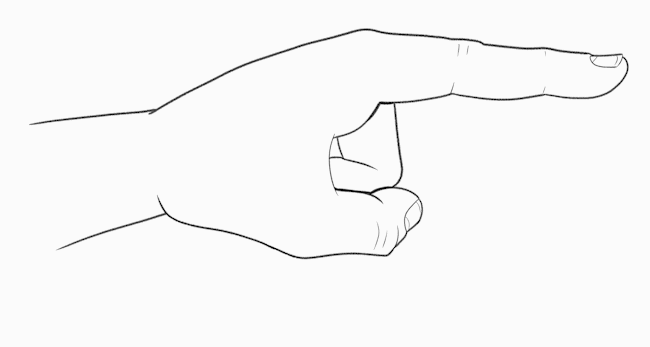
4本の指はすべて同じように曲がります。付け根の関節、指の関節、またはその両方を曲げることができます。
指の上の関節だけを単独で曲げることはほとんど不可能であることに注目してください。腱は両方の関節を一緒に曲げます。
各関節の強力な靭帯により、指が後ろや横に曲がりすぎるのを防ぎます。

親指の可動範囲ははるかに広く、各関節を曲げたり、完全に手の下に押し込んだりすることもできます。
参考文献と実践に関するヒント
手は信じられないほど複雑な動きをすることができるので、絵を描くことを学ぶのが怖くなるのも不思議ではありません。
ほとんどの解剖学と同様、学習する最良の方法は、実際の参考文献を調べて実践することです。
幸いなことに、ほとんどの人は手首の端にリファレンスを持っているのに十分幸運です。
もちろん、普段はこれらのいずれかを使用して描画していますが、描画手を描画する必要がある場合はどうしますか?
もう一方の手を逆に見るのが難しい場合は、鏡を手元に置いてください。
よく見ることができない特定の角度が必要な場合は、いつでもオンラインで写真のリファレンスを検索したり、写真を撮って独自のリファレンスとして使用したりできます。
CLIP STUDIO PAINTの3D手のポーズ
CLIP STUDIO PAINTを使用している場合は、ポーズをとれる3D人物がいくつか含まれています。
CLIP STUDIO PAINTを使用している場合は、ポーズをとれる3D人物がいくつか含まれています。マテリアル パレットで、3D フォルダーに移動し、Body type サブフォルダーを選択します。
ヒント: マテリアル パレットが表示されない場合は、[ウィンドウ] -> [マテリアル] に移動し、サブメニューからいずれかのオプションを選択します。
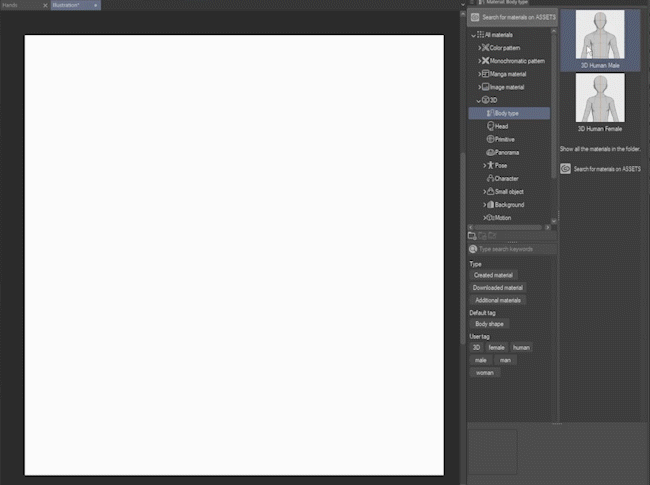
提供されたモデルの 1 つをクリックしてキャンバスにドラッグします。
手のポーズをとる
ここでは手にのみ焦点を当てているため、手の特徴を確認するためにこの男をすでに設定しています。将来的には、Clip Studio Paint で 3D フィギュアのポーズをとる別のチュートリアルを行う可能性があります。興味があればお知らせください!
1\。 CSP で 3D モデルを選択すると、下部にこのメニューが表示されます。右端のボタンをクリックします。サブツール詳細パレットの3Dデッサン人形セクションに移動します。
2\。 [ポーズ] をクリックします。

三角形をクリックしてドラッグします。左上では指をまっすぐにしてまとめ、右に動かすと指を広げます。下は拳です。
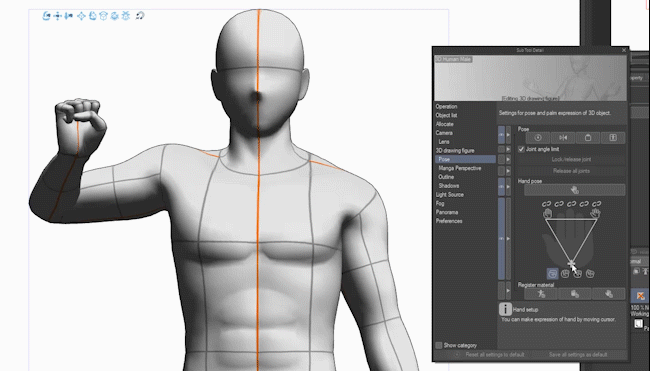
下のボタンで拳の種類を変更します。

各指の上にある鎖のアイコンをクリックすると指の位置をロックでき、指を個別にポーズをとることができます。
マニュアルポージング

必要に応じて、各指のセグメントを直接クリックして手動でポーズを付けることもできます。
重要な注意事項: ロックはジョイントを手動で動かすことを妨げるものではありません。
片手のみにポーズを適用する
自動化された手のポーズはデフォルトで両手に適用されます。
片手だけに適用したい場合は、その手または腕の任意の部分を選択すると、その側のみに制限されます。
Web カメラを使用してポーズをとる (CSP v2.0)
CSP バージョン 2.0 以降を使用している場合、このボタンをクリックすると、Web カメラを使用して手のポーズをキャプチャできるインターフェイスが表示されます。

なかなか楽しい機能ですね!
手のポーズを素材として保存する
手のポーズを保存して後で再利用したい場合は、素材として登録できます。今回は右手なので「右手のポーズを保存」をクリックします。

1\。ポーズに名前を付けます。
2\。保存場所を選択します。手のポーズについては、既製のフォルダーがあります。 すべてのマテリアル > 3D > ポーズ > 手 に移動します。
必要に応じて検索タグを追加することもできますが、必須ではありません。完了したら、「OK」をクリックします。

これで、マテリアル パレットから手のポーズをモデルにドラッグするだけで適用できるようになりました。
CLIP STUDIOアセットの手のポーズ
Clip Studio Assets からダウンロードできる手のポーズも多数あります。例えば、私が使ったのはこれです!
これは有料のアセットですが、個別のポーズを備えた無料のアセットもいくつかあります。そして、自分のアセットをリリースすることで、このようなアセットを購入するための Clippy ポイントを獲得できます
手のポーズから描く

モデルをセットアップしたら、それをアートのガイドとして使用する準備が整います。
ヒント: モデルをトレースすることもできます。そのレイヤーの不透明度を下げるだけです。個人的には、このようにリファレンスとして使用すると、より自然な仕上がりになることがわかり、練習に最適です。
その他のハンドの例と結論
ここまで紹介した内容をすべて理解して、すぐに絵を描く準備ができていることを願っています。
主に人間の手について話しましたが、学んだことを拡張して、毛皮、モンスター、空想の人々、オリジナルの生き物、エイリアン、その他思いついたものを描くことができます。
このチュートリアルはこれで終わりです。さあ、外に出て自信を持って手を描きましょう。 😁
私のチュートリアルをもっとご覧になりたい場合は、Clip Studio Tips で私をフォローするか、私の YouTube チャンネル に登録してください。 Twitter (または X、かな?) と Instagram で @MsRedNebula とタグ付けすることを忘れないでください。 、または @MsRedNebula@mastodon.art であなたのアートを披露してください。





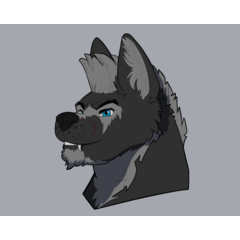










コメント